練習 2 - 在所有例證中組裝扣件並陣列化
1. 在 Creo Parametric 中,將工作目錄設定為 <已下載檔案位置>\IFXTraining\IFX_Asm\Exercise2 並開啟 ifx-exercise-2.asm。
2. 按一下 > ,然後按一下 GLASS。
3. 按一下 > > 。「選取參照」(Select References) 對話方塊即會開啟,並會啟動「定位參照」(Position Reference) 方塊。
4. 請參閱下圖,然後選取如下列清單中所述的參照︰
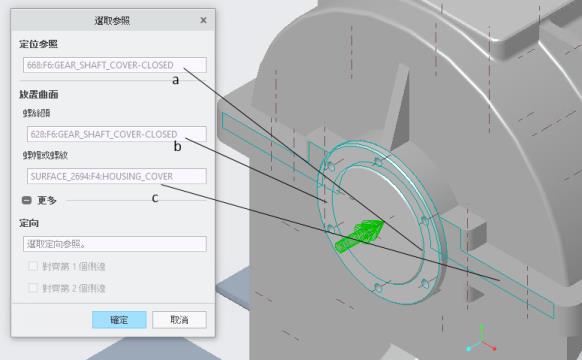
a. 選取軸作為「定位參照」(Position Reference)
b. 選取用於放置「螺絲頭」(Screw Head) 的曲面。
c. 選取用於放置「螺帽或螺紋」(Nut or Thread) 曲面的曲面。
5. 按一下「確定」(OK)。「螺絲扣件定義」(Screw Fastener Definition) 對話方塊便會開啟。
6. 依照下列方式,使用「螺絲扣件定義」(Screw Fastener Definition) 對話方塊配置螺絲連接對︰
a. 在「螺絲」(Screw) 方塊中,選取 ISO 14579-8.8。
b. 按一下  「量測直徑」(Measure a diameter),並選取在步驟 3a 中所選軸周圍的區域。
「量測直徑」(Measure a diameter),並選取在步驟 3a 中所選軸周圍的區域。
 「量測直徑」(Measure a diameter),並選取在步驟 3a 中所選軸周圍的區域。
「量測直徑」(Measure a diameter),並選取在步驟 3a 中所選軸周圍的區域。c. 選取「側面 1 華司」(Side 1 Washers) 核取方塊。
d. 按一下  「自動設定長度」(Set length automatically)。
「自動設定長度」(Set length automatically)。
 「自動設定長度」(Set length automatically)。
「自動設定長度」(Set length automatically)。7. 按一下「確定」(Ok),關閉對話方塊。「其他選項」(Additional Options) 對話方塊開啟。
8. 選取 > ,並按一下「確定」(OK)。
即會在殼套零件中建立螺紋孔,但不會在殼套蓋零件中建立。 |
9. 按一下「工具」(Tools),然後在 Intelligent Fastener 群組中,按一下「刪除」(Delete)。
10. 選取其中一個承窩頭螺絲。系統會提示您刪除扣件。
11. 按一下「是」(Yes)。陣列中的所有扣件都會刪除。
12. 按一下 > > 。「選取參照」(Select References) 對話方塊便會開啟。
13. 選取與本練習步驟 4a 到 4c 中所述相同的參照。請注意,「螺絲扣件定義」(Screw Fastener Definition) 對話方塊中仍提供相同的設定供您使用。
14. 按一下「確定」(Ok),關閉對話方塊。「其他選項」(Additional Options) 對話方塊開啟。
15. 按一下 > ,然後按一下「確定」(OK),關閉對話方塊。即會在殼套蓋與殼套零件中建立孔。
16. 儲存並關閉組件。
17. 按一下 > > 。「拭除未顯示項目」(Erase Not Displayed) 對話方塊開啟。
18. 按一下「確定」(OK) 以拭除記憶體中的所有檔案。
 「已存定向」(Saved Orientations)
「已存定向」(Saved Orientations) 「在參照上組裝」(Assemble on reference)
「在參照上組裝」(Assemble on reference)